苹果手机游戏投屏到电脑怎么用 苹果手机如何连接投屏到win10电脑
日期: 来源:小麦安卓网
苹果手机是目前市场上最受欢迎的智能手机之一,其强大的性能和丰富的应用程序吸引了无数用户,在日常生活中,我们经常会使用手机玩游戏来放松自己。而有时候我们也会想要将手机上的游戏投屏到电脑上进行更加舒适的游戏体验。苹果手机如何连接投屏到win10电脑呢?接下来就让我们一起来探讨一下这个问题。
苹果手机如何连接投屏到win10电脑
步骤如下:
1.
首先大前提是手机要与电脑在同一个Wifi下,一般也就是说连着同一个WiFi网络。

2.win10系统本身也是支持投屏的。我们打开设置,点击“系统”图标。
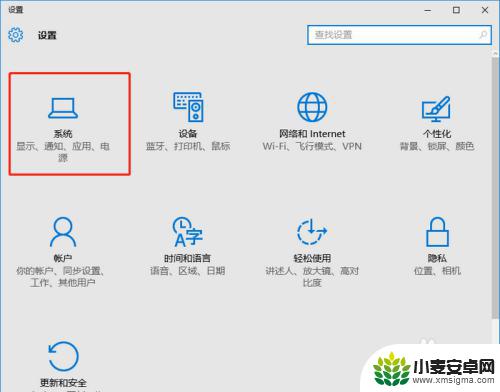
3.选择左侧工具栏的“投影到这台电脑”一项。
4.在当前页面选择“当你同意时,With电脑和手机可以投影到这台电脑”下拉菜单。选择“所有位置都可用”这一项。
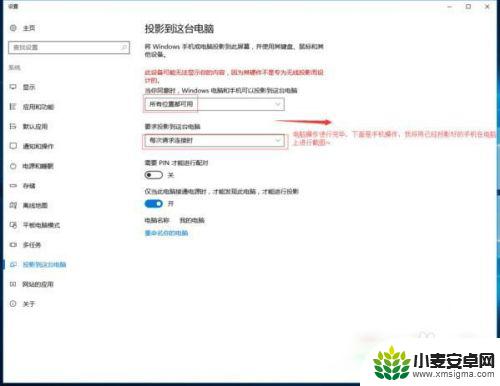
5.iOS系统有AirPlay技术,只需启用该镜像功能,就实时操作手机投屏到电脑上。
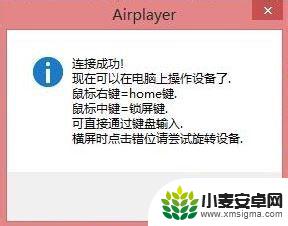
6.在设置中或者上拉找到“控制中心”点击“AirPlay”进行下一步操作。
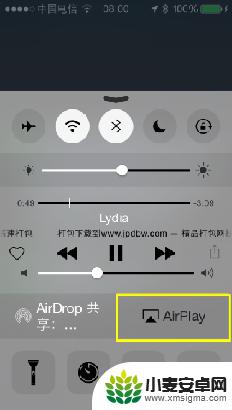
7.在“AirPlay”选项的界面中,扫描可连接设备。找到要连接的电脑的ID名称,点击即可进行连接。
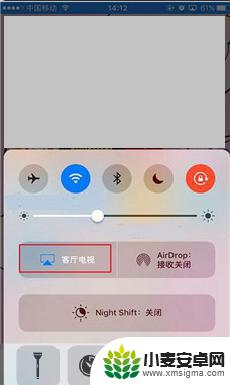
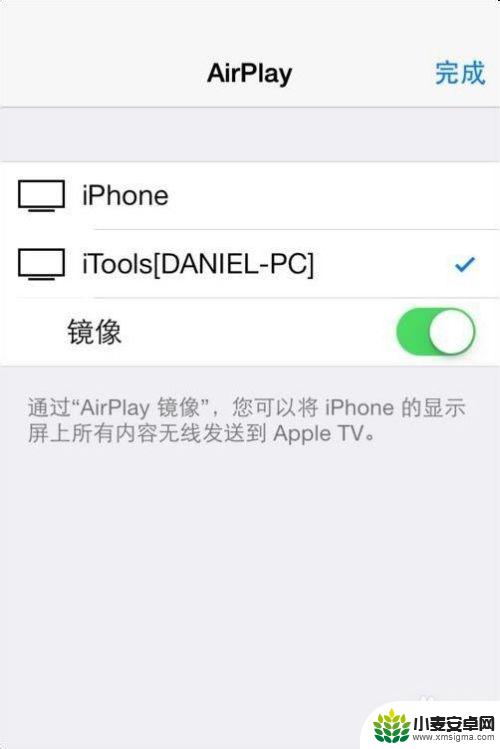
8.需要结束投屏,我们可以关掉电脑上的投屏界面或者点击手机上的停止镜像。这样便可以结束手机投屏。
以上是关于如何将苹果手机游戏投屏到电脑的全部内容,如果有需要的用户,可以按照以上步骤进行操作,希望这对大家有所帮助。












